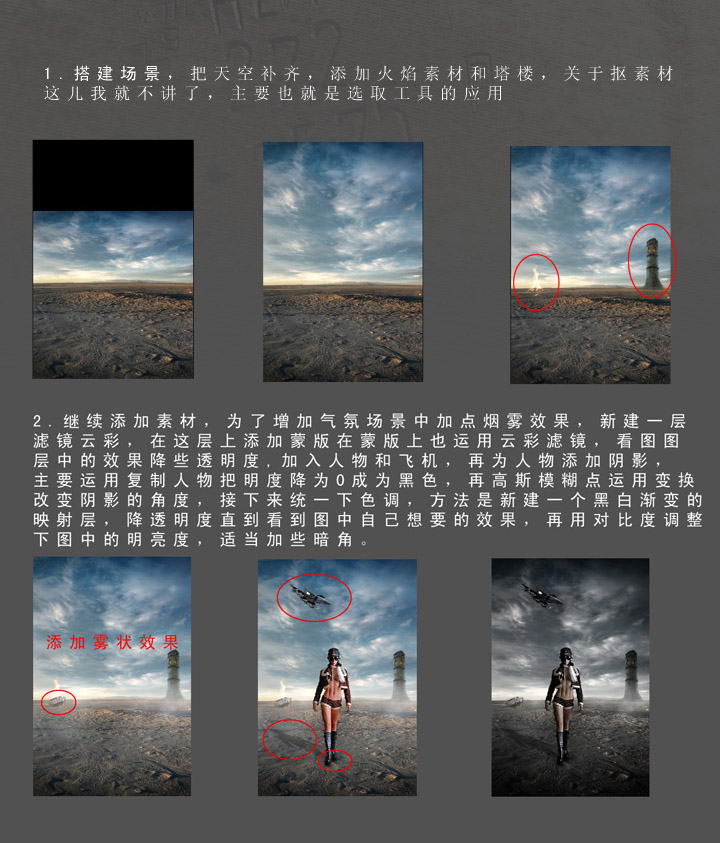PS合成世界末日黑暗战火场景中的美女教程
发布时间:2015-05-12 来源:查字典编辑
摘要:效果图1:三联推荐:photoshop7.0迷你版免费下载|PhotoshopCS5中文免费下载|photoshop免费下载查看更多PS教程...
效果图1:

三联推荐:photoshop7.0迷你版免费下载 | Photoshop CS5 中文免费下载 | photoshop免费下载 查看更多PS教程
效果图2:

人物素材:

教程:
1、搭建场景,把天空补齐,添加火焰素材和塔楼,关于抠素材这儿我就不讲了,主要也就是选区工具的应用。
2、继续添加素材,为了增加气氛场景中加点烟雾效果,新建一层滤镜云彩,在这层上添加蒙版,在蒙版上也运用去彩滤镜,看图层中的效果降些透明度,
加入人物和飞机,再为人物添加阴影,主要运用复制人物,把明度降为0成为黑色,再高斯模糊点,运用变换改变阴影的角度,接下来统一下色调,
方法是新建一个黑白的渐变映射层,降透明度直到看到图中自已想要的效果,再用对比度调整下图中的明亮度,适当加些暗角。